
De volgorde en timing van animaties wijzigen in Keynote op de Mac
Je kunt voor alle objecten met animatie de volgorde wijzigen waarin de animaties verschijnen. Ook kun je opgeven wanneer de animaties ten opzichte van elkaar verschijnen (bijvoorbeeld allemaal tegelijk of de een na de ander).
Je hebt verschillende mogelijkheden bij het aanpassen van de volgorde. Je kunt bijvoorbeeld alle animaties van een object afspelen voordat de animaties van een ander object beginnen. Je kunt de animaties ook door elkaar laten lopen, zodat de animaties van twee verschillende objecten om en om verschijnen.
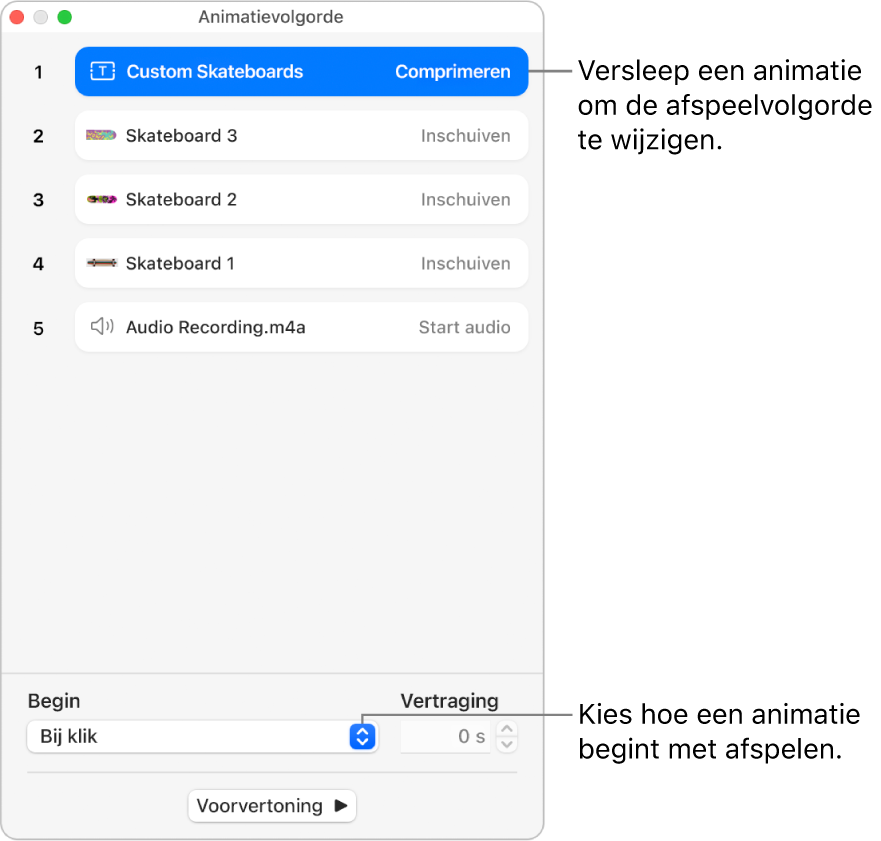
Klik in het dianavigatiepaneel om de dia te selecteren met de animaties waarvan je de volgorde wilt wijzigen. Klik vervolgens onder in de navigatiekolom 'Animatie'
 op 'Animatievolgorde'.
op 'Animatievolgorde'.Om de animatievolgorde te wijzigen, sleep je de animatie naar een andere positie in het venster 'Animatievolgorde'.
Om te zien welke animaties aan een object zijn toegevoegd, klik je op het object op de dia. De relevante animaties zijn nu blauw gemarkeerd in het venster 'Animatievolgorde'.
Om de timing van een animatie te wijzigen, klik je om de animatie te selecteren in het venster 'Animatievolgorde', klik je op het pop‑upmenu 'Begin' en kies je een optie:
Na overgang: De animatie wordt afgespeeld na de overgang naar de volgende dia. Om in te stellen na hoeveel tijd de animatie wordt afgespeeld, klik je op de pijlen naast het veld 'Vertraging'.
Bij muisklik: De animatie wordt afgespeeld wanneer je klikt. Als je voor meerdere animaties 'Bij muisklik' instelt, wordt de eerste animatie afgespeeld bij de eerste klik, de tweede animatie bij de tweede klik, enzovoort.
Met animatie [nummer]: De animatie wordt gelijktijdig met de animatie ervoor afgespeeld. Deze optie is niet beschikbaar wanneer aangrenzende animaties niet tegelijkertijd kunnen worden afgespeeld.
Na animatie [nummer]: De animatie wordt afgespeeld nadat de voorgaande animatie is afgelopen. Om in te stellen na hoeveel tijd de animatie wordt afgespeeld, klik je op de pijlen naast het veld 'Vertraging'.
Om een animatie automatisch af te spelen na een andere animatie, sleep je de ene animatie boven op de andere. In het venster worden ze dan samengevoegd weergegeven.
Om meerdere animaties tegelijk te wijzigen, klik je op één animatie en houd je de Command-toets ingedrukt terwijl je op andere animaties klikt. Pas vervolgens de timing aan.